Hvad er spiltilstand i opdateringen af Windows 10-skabere?

Opdatering af Windows 10-skabere - som du kan få manuelt, hvis det ikke er rullet ud til dig endnu - bringer det til en ny "Game Mode", der fokuserer på at forbedre ydeevnen til spil applikationer.
Spillepressen har talt meget om Game Mode, men vi har stadig hørt relativt få detaljer fra Microsoft selv - måske fordi funktionen ikke er helt den indlysende velsignelse til spillere, som navnet antyder. Mens spiltilstand teknisk forbedrer ydeevnen for spil, der kører i Windows 10, handler det om konsistens og pålidelighed, og det er ikke nødvendigvis rene præstationsgevinster, der kan udtrykkes i ekstra rammer per sekund. Det er en vigtig sondring, og en der skal temperere spændingen af Windows-brugere.
Hvilken spiltilstand er
I det væsentlige kører et spil i spiltilstand Windows, som du gerne vil fokusere på spillet i form af systemressourcer. Hvis du har processor eller RAM-intensive programmer som Chrome, der kører i baggrunden på Windows-skrivebordet, vil disse applikationer blive prioriteret til fordel for spillet, der kører i forgrunden.
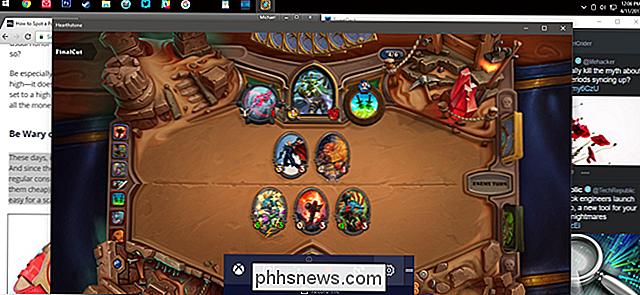
Ifølge et interview med Microsofts Game Mode programleder Kevin Gammill på Rock Paper Shotgun , spillemodus fik faktisk sin start på Xbox One. Microsoft-branded game console deler forståeligt meget software DNA med Windows, og det er også i stand til at køre grundlæggende programmer i baggrunden, som Pandora, Skype og Twitter. En del af Xbox One's systemkode tvinger det til at prioritere sine ressourcer på et aktivt spil over baggrundsapps. Og den funktion er gået til Windows 10.
Det er fornuftigt, at denne funktion vil være mest tydelig i "Xbox Experience" -spiltitler, der er cross platform for både Xbox og Windows Store, og som bruger Microsofts Xbox-interface - i modsætning til noget som damp eller oprindelse. Spiltilstand aktiveres automatisk for nogle af disse Windows Store-titler og slås fra, hvis du skifter til et andet program, mens spillet kører i baggrunden. Spiltilstand er tilgængelig på alle spil (faktisk på alle Windows-programmer) via manuel aktivering.
Hvilken spiltilstand er ikke
Den nye spiltilstand er ikke en "turbo-knap" til dine Windows-spil. (Og i øvrigt var hverken den oprindelige Turbo Button.) Faktisk har indledende test af spiltilstanden på high-end gaming-pc'er vist lidt i vejen for håndgribelige forbedringer af hastigheden, som testet af PC Gamer . Test på et system med et dedikeret grafikkort viste rammepriser, der var mere eller mindre ens med spilletilstand til og fra. Et spil viste endda en lille, men konsekvent dip i præstation med spilletilstand aktiveret.
Min egen uformelle test på et i5 / GTX 970-skrivebord viste lignende resultater. En bærbar computer med en i5-processor og Intel 5500-serien integreret grafik gik lidt bedre og viste omkring 10% hurtigere billedhastigheder i nogle intensive spil. Men forskellen er ikke nok til, at min bærbare computer komfortabelt kan køre grafisk intensive moderne spil som om den havde en diskret GPU.

Game Mode er designet til stabilitet og jævn afspilning, ikke til at klemme hver eneste ounce strøm fra din CPU og GPU. Tro det eller ej, moderne spilmotorer er allerede ganske gode med hensyn til system effektivitet. Og selvom Game Mode vil prioritere et aktivt spil over baggrundsprocesser, vil det ikke gøre det på bekostning af stabiliteten af Windows selv. Så Game Mode vil ikke give dig 10 ekstra rammer per sekund på et benchmark, men det kan muligvis holde en baggrundsapp fra pludselig krævende prioriteret adgang til din processor og forårsage en mærkbar dukkert i ydeevne. De, der vil presse nogle ekstra oomph ud af deres nuværende opsætninger uden at bruge ekstra penge, vil måske gerne se på overclocking i stedet.
Når det er sagt, fortsætter Microsoft med at justere Game Mode, da den gør med alle Windows, så det er muligt, at mere imponerende præstationsforbedringer kunne være på vej. Bare hold ikke vejret.
Sådan aktiveres spiltilstand manuelt
Game Mode skal dynamisk tænde og slukke for spil købt fra Windows Store. Men da udvælgelsen af fulde spil på Store kan betegnes som "forfærdelig", er det ikke en stor hjælp for de fleste spillere, der bruger tjenester som Steam, Origin eller Battle.net. Heldigvis er det let at aktivere spiltilstand i et standardspil.
Når et spil er åbent, skal du trykke på genvejstasten til Windows Game Bar, som er indstillet til Windows + G som standard. Du kan også trykke på den centrale Xbox logo-knap, hvis du spiller med en officiel Xbox-controller. Når linjen vises, skal du klikke på ikonet "Indstillinger" til højre. Hvis du ikke kan se det, skal du muligvis indstille spillet til Windowed-tilstand i stedet for Fullscreen i grafikindstillingerne - ikke bekymre dig, du kan ændre den igen, når du er færdig.
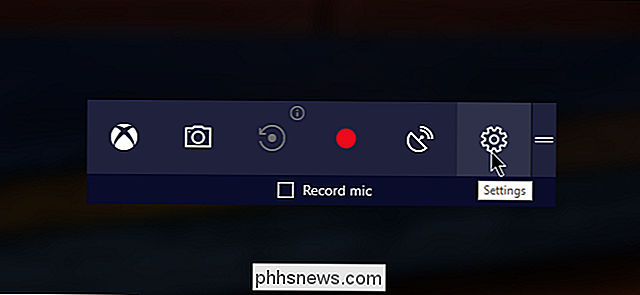
Markér derefter feltet ved siden af "Brug spiltilstand til dette spil."
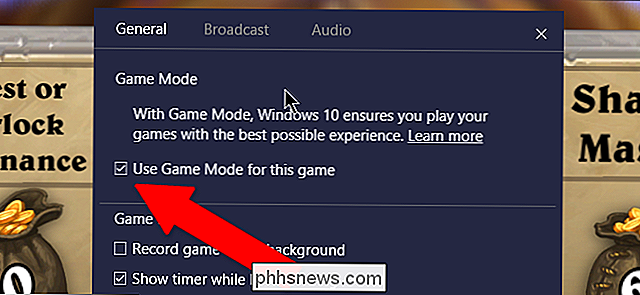
Og det er alt, hvad du skal gøre. Der er ingen ekstra muligheder for at konfigurere, så du kan lukke ud af menuen Game Bar-indstillinger og komme tilbage til dit spil. Derefter skal spillet altid bruge spilletilstand, når det kører og i forgrunden.

Sådan bruger og tilpasser du Windows 10 Action Center
Med Action Center giver Windows 10 endelig et centralt sted for meddelelser og hurtige handlinger at leve. Sådan kan du bruge og tilpasse det. RELATED: Sådan tilpasses proceslinjen i Windows 10 Underretninger i Windows har i længst tid været noget af en vittighed. Selv i Windows 8, som endelig gav toast notifikationer, der kunne dukke op og derefter udløbe, var der ingen måde at se udløbne anmeldelser, du måske har savnet.

Sådan låses din Google Chrome-profil med et kodeord
Chrome gør det meget nemt at skifte profiler i browseren. Hvis andre bruger din computer, og du vil forhindre dem i at få adgang til din Chrome-profil, som indeholder dine bogmærker, historik og muligvis endda gemte adgangskoder, kan du låse det med din Google-adgangskode. For at låse din Chrome-profil med Din adgangskode til din Google-konto, du skal tilføje en ny person til Chrome som en overvåget bruger.


